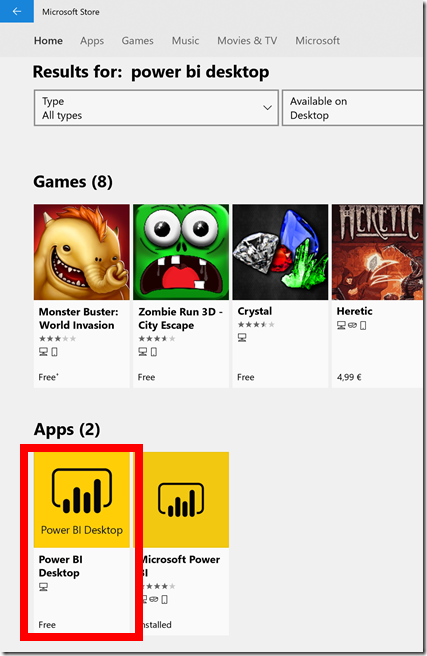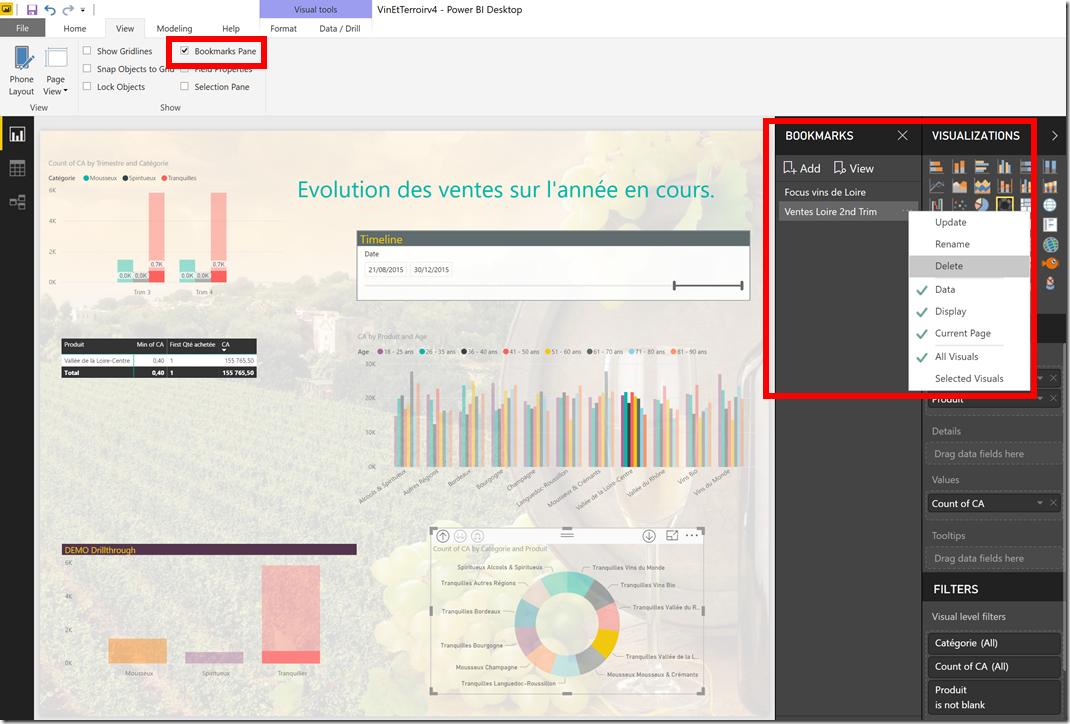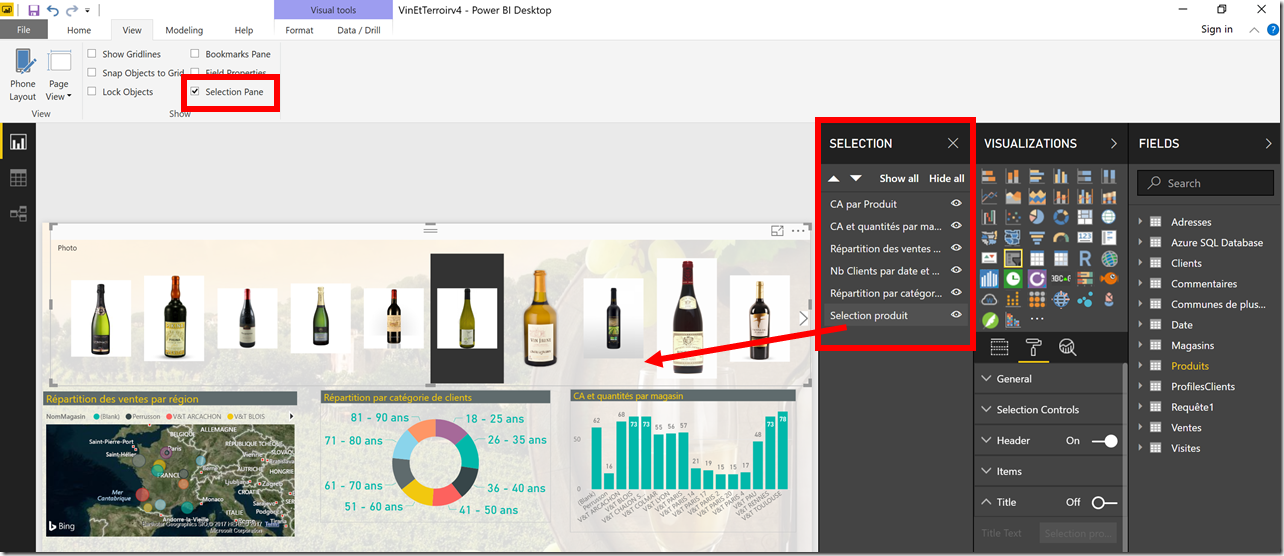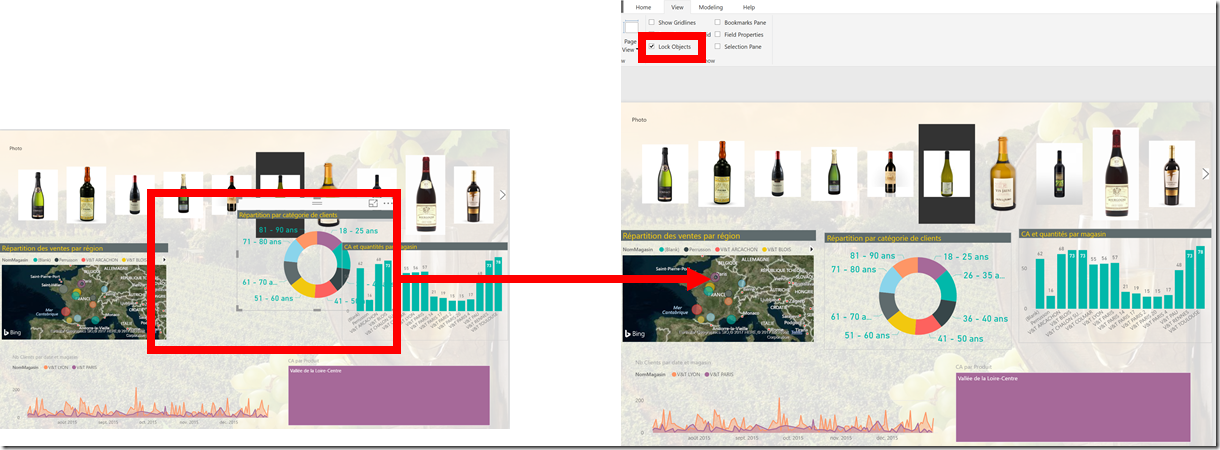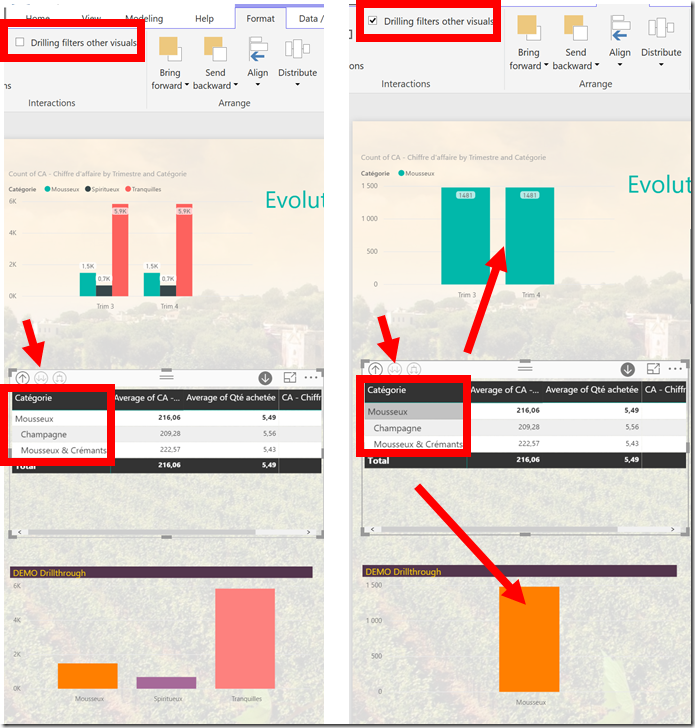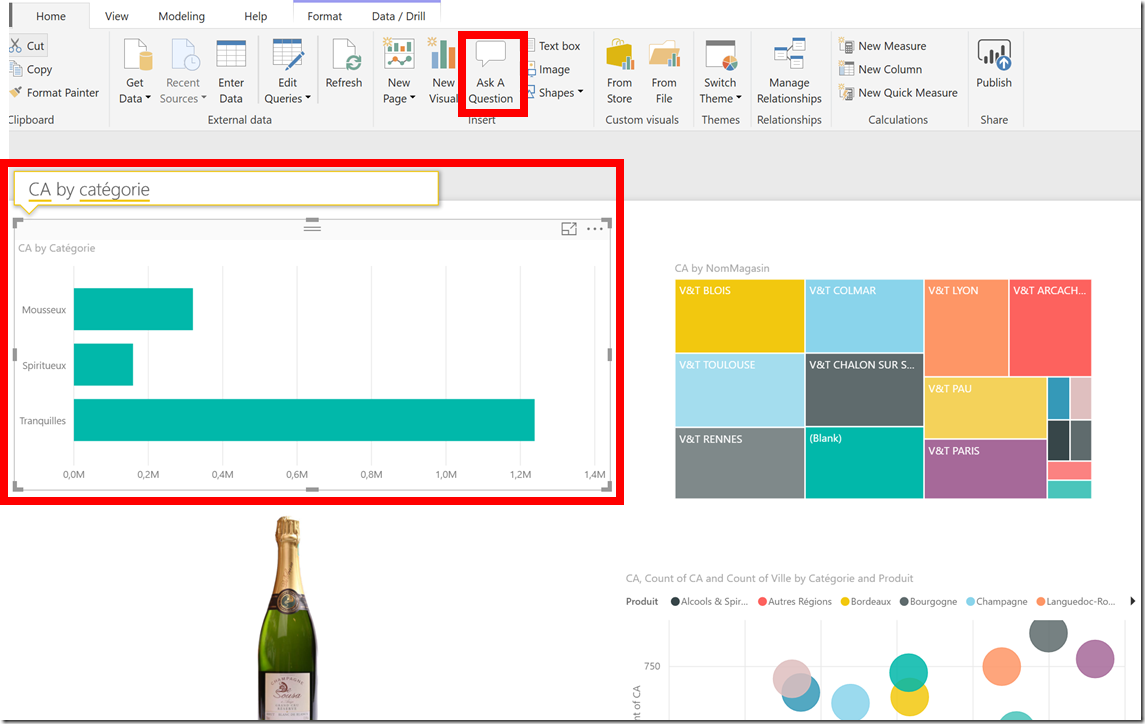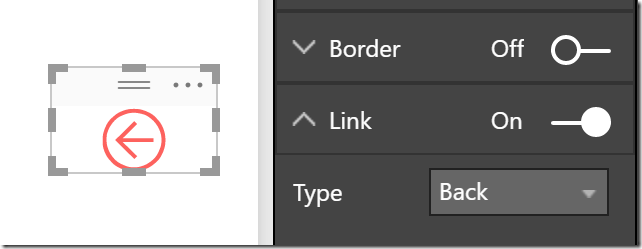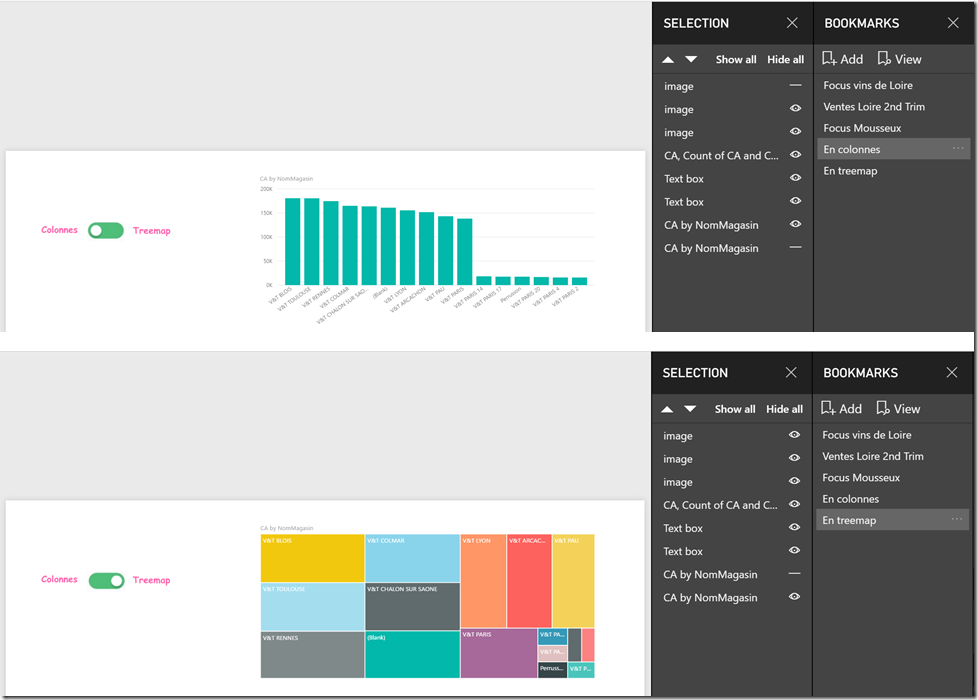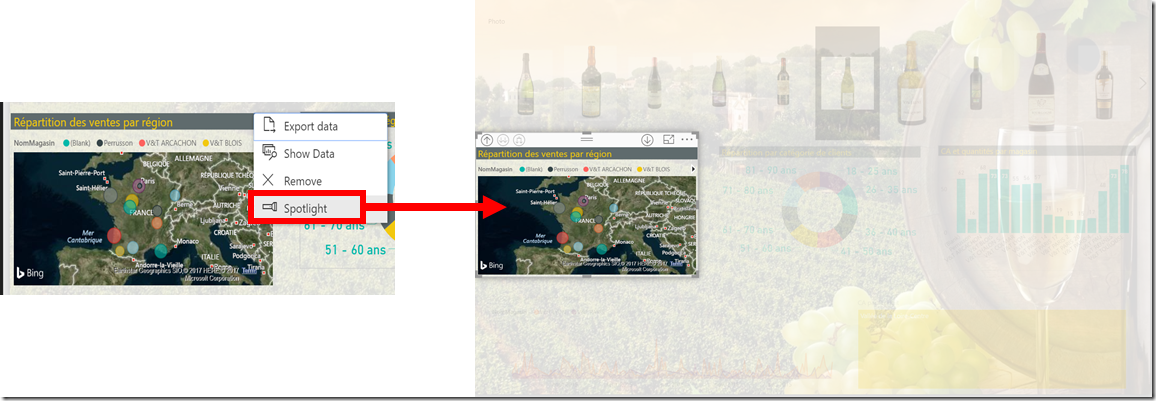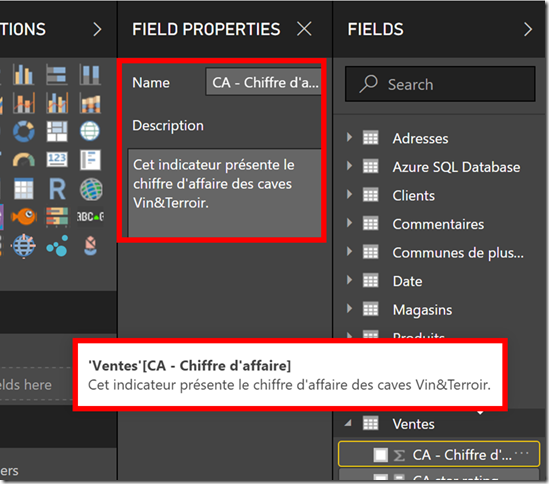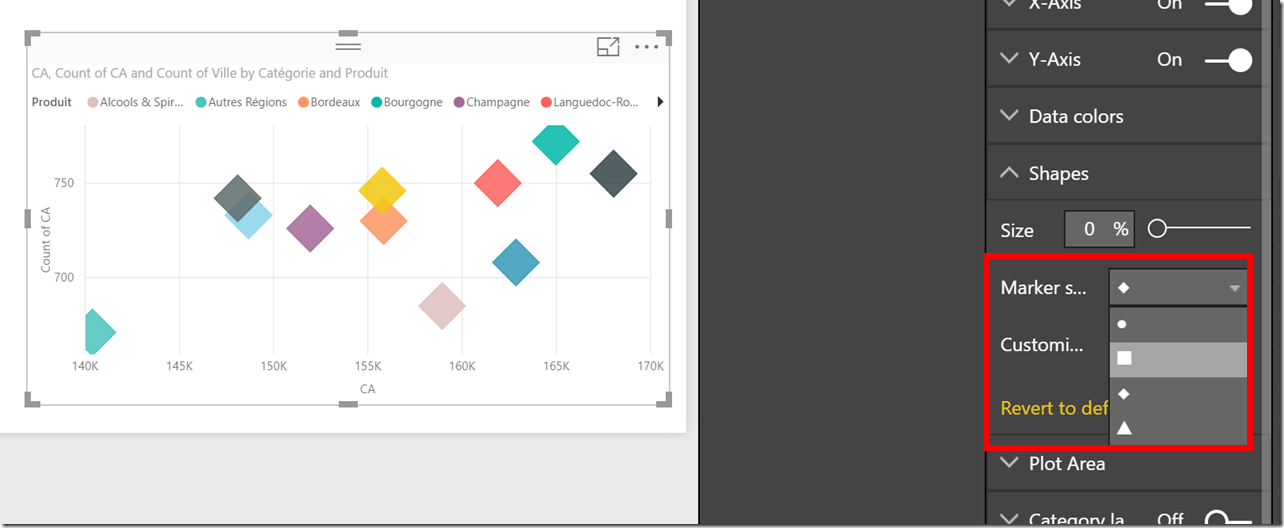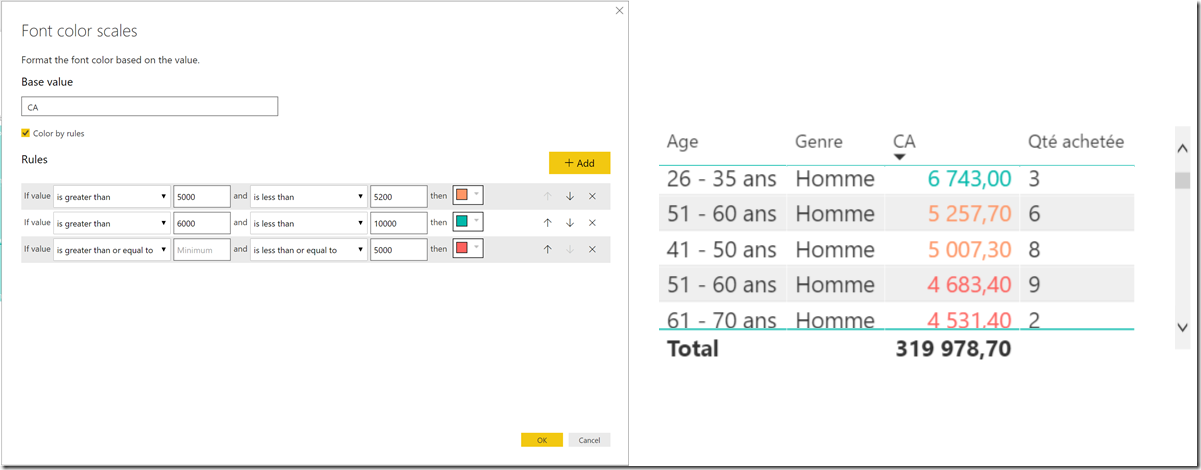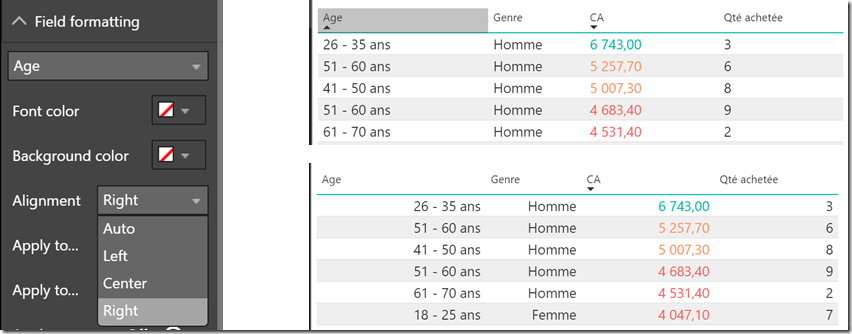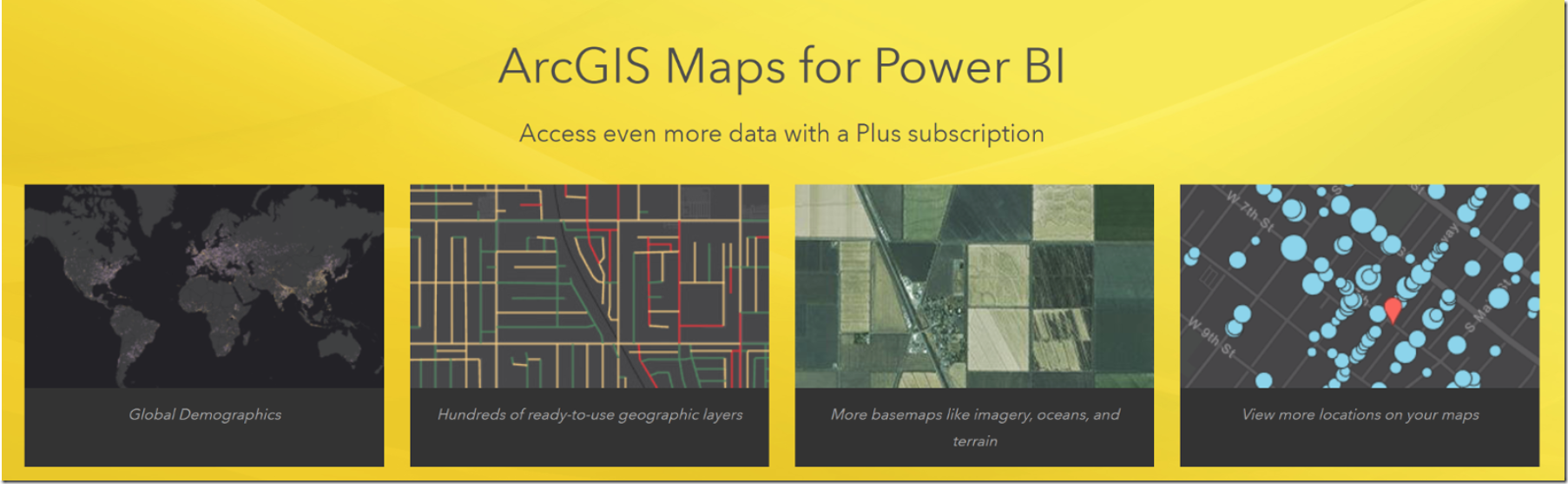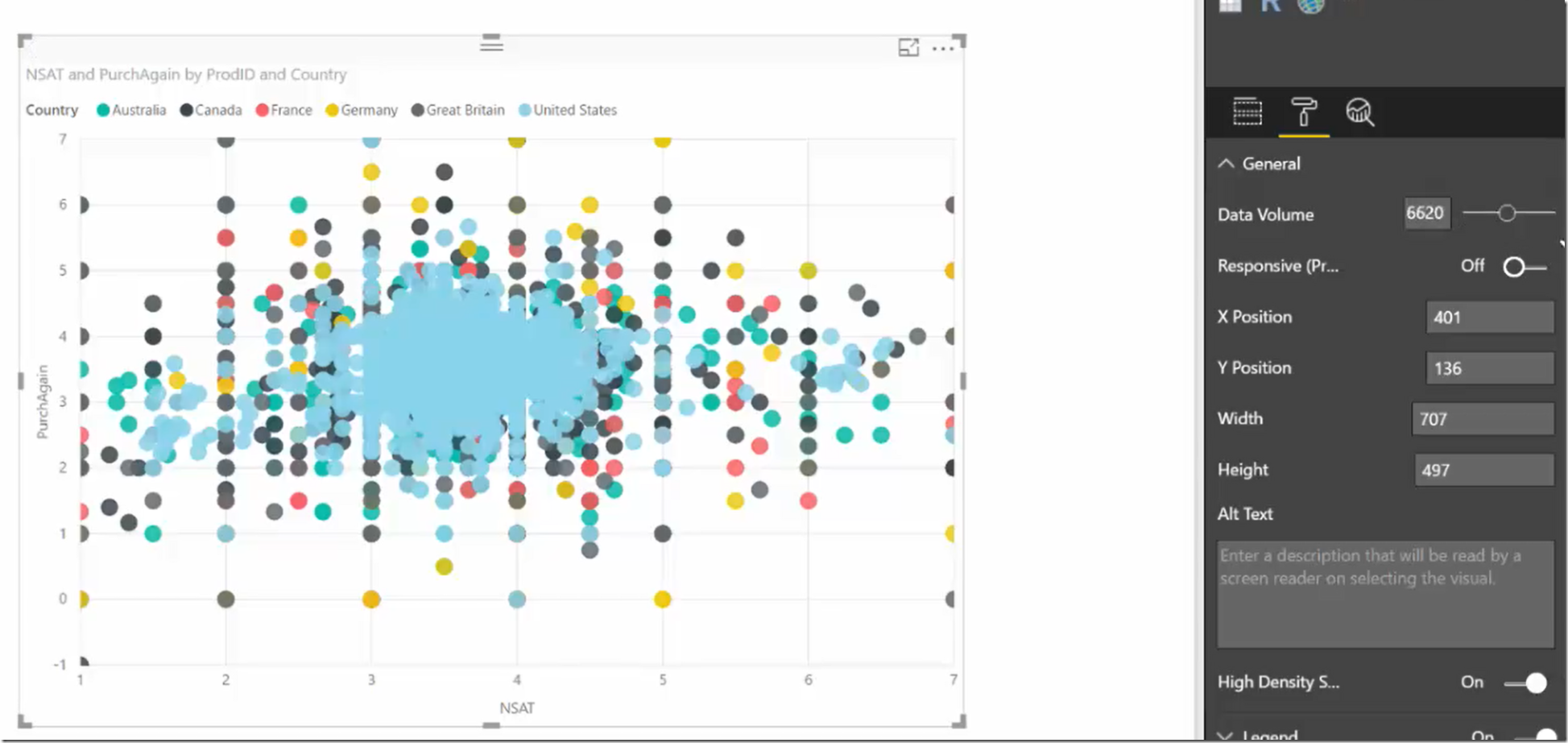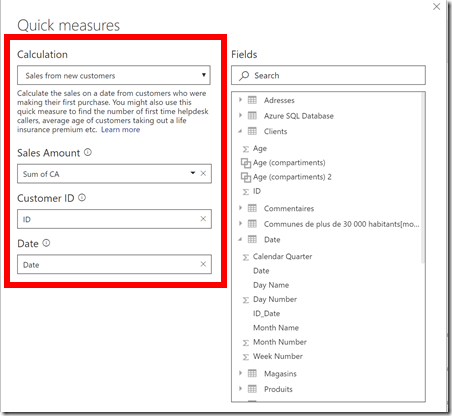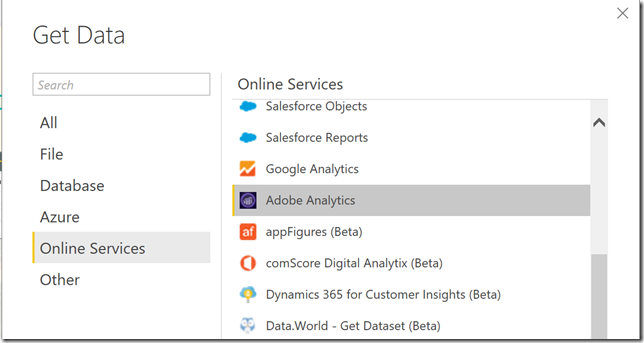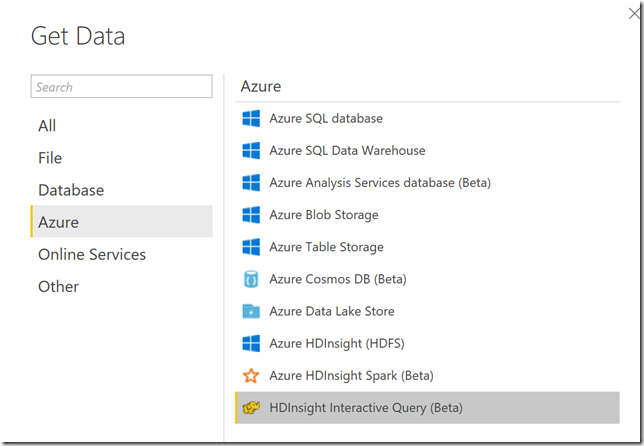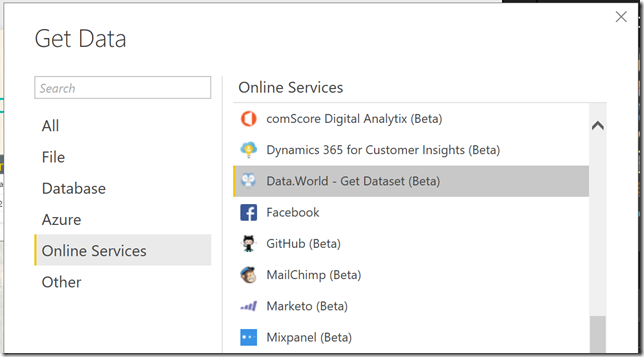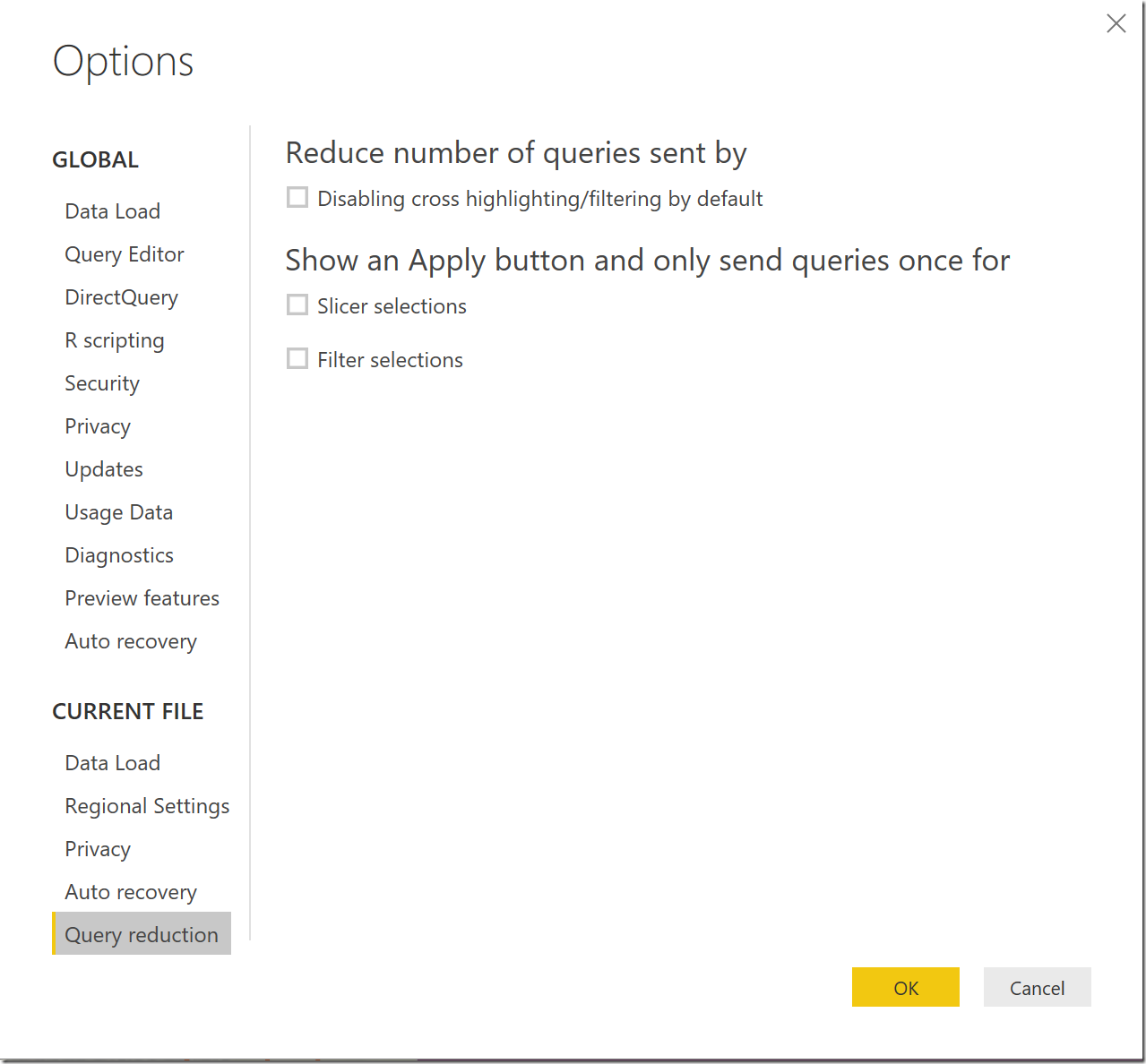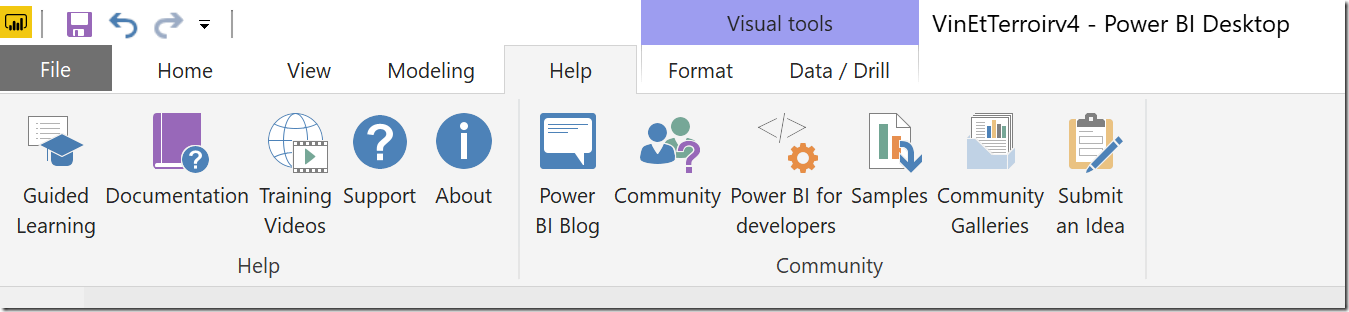Nouveautés Power BI Desktop en fin d’année
En cette nouvelle année 2018, comme pour Power BI Service, il est temps de vérifier si on est bien au fait de tout ce qui est arrivé fin 2017 ! Je vous propose de jeter un coup d’oeil sur le résumé des nouveautés Power BI Desktop !
Power BI Desktop disponible dans le Windows Store :
Power BI Desktop est maintenant disponible sur le Store Microsoft accessible via les plateformes Windows 10. Les avantages : plus besoin de gérer les mises à jour de Power BI Desktop, il installera automatiquement les dernières mises à jours lorsqu’elles seront disponibles, plus besoin de privilèges d'administrateur, téléchargement plus rapide car seuls les composants qui ont évolué sont téléchargés, et la langue est automatiquement détectée lors du lancement de Power BI Desktop.
Les marques pages – Bookmark (en preview)
Cette nouvelle fonctionnalité (que l’on attendait avec impatience ! ) nous permet d'enregistrer un rapport dans un “état” donné, pour créer une “vue” d’une page d’un rapport, c’est à dire vis à vis des filtres sélectionnés, du tri, du drill down, des slicers selectionnés, des données selectionnées sur les visuels (cross-highlighting) etc… ce qui permet d’éviter d’avoir à refaire ces manipulations à chaque fois que l’on revient sur le rapport en question. Cela va également nous permettre de créer une vraie navigation au sein de nos rapports.
De plus, des propriétés nous permettent de visualiser rapidement les éléments impactés par le bookmark.
Panneau de sélection et contrôles d'affichage visuels
Nous avons ajouté un nouveau volet qui nous présente et nous permet de sélectionner, afficher ou cacher chacun des visuels d’une page d’un rapport à partir du nom du visuel (ce qui est très utile lorsque l’on a des rapports complexes avec plusieurs graphiques qui se chevauchent). De plus, l’ordre d’affichage du nom des visuels dans ce panneau détermine leur mise en avant sur le rapport. En utilisant cette fonctionnalité combinée avec les marque pages, on va donc pouvoir créer des vues différentes de nos pages de rapports.
Nouvelle fonctionnalité “lock” des visuels
Afin d’éviter de déplacer ou de redimensionner sans le vouloir un visuel lors de la navigation sur un rapport, cette nouvelle fonctionnalité bien pratique va nous permettre de figer tous les visuels d’une page afin de désactiver les options de déplacement ou redimensionnement.
La propagation du drill sur les autres visuels
Une nouvelle fonctionnalité dans les paramètres du drill-down va nous permettre, lors de la sélection d’un item sur un visuel pour voir le détail de sa hiérarchie, d’impacter également les autres visuels présentant la même hiérarchie.
Q&A dans Power BI Desktop
La fonctionnalité Q&A qui est disponible dans Power BI Service, est dorénavant également disponible lors de la création d’un rapport dans Power BI Desktop.
Naviguer grâces à un clic sur une image ou une forme
Nous avions introduit la fonctionnalité de drillthrough qui nous permet, à partir d’une sélection sur un visuel, d’afficher une autre page du rapport filtré en fonction de l’élément sélectionné. Cela nous avait conduit à introduire également un lien associé à une forme de type flèche permettant de revenir à la page du rapport d’origine une fois le drillthrough réalisé :
Nous avons élargie cette fonctionnalité pour permettre désormais de lier une image ou une forme aux marques pages, ce qui va permettre de créer une navigation interactive au sein d’un rapport.
Mode focus (Spotlight)
Afin d’attirer l’attention de l’auditoire sur un visuel spécifique, il est déjà possible de l’agrandir pour qu’il occupe toute la page. Mais nous avons rajouté en plus, cette nouvelle fonctionnalité qui permet d’afficher une couche transparente sur le reste du rapport pour mettre en avant le visuel qui nous intéresse.
Personnalisation des champs
On va maintenant pouvoir modifier le nom et la description des champs par défaut et des champs calculés dans notre modèle de données.
Scatter & bubble markers
Au mois de juin dernier nous avions ajouté aux visuels de type line, area, et combo la possibilité de personnaliser le type de marqueur. Il est maintenant également possible de choisir pour les visuels de type Scatter et Bubble chart, le type de marqueur à utiliser, losange, rond, carré, ou triangulaire.
Le formatage conditionnel basé sur des règles pour les tables et matrices
Nous avons amélioré la fonctionnalité de formatage conditionnel pour prendre en charge des logiques métier et colorer le fond de la cellule ou bien le texte en fonction.
Alignement des données dans les tables et matrices
Sur les visuels de type tables ou matrices, il est maintenant possible d’aligner automatiquement les données afin de les centrer, les caler à gauche ou à droite.
Nouveautés sur le visuel custom ArcGIS Maps
Au mois de juin dernier, nous avions annoncé la sortie du visuel ArcGIS Maps pour Power BI en collaboration avec Esri. Nous avons intégré la possibilité de souscrire à un nouvel abonnement ESRI nommé “Plus subscription” va nous permettre d'accéder :
- A des données démographiques mondiales
- A des données prêtes à l'emploi, mises à disposition et vérifiées à partir de sources faisant autorité
- A de nouveaux fonds de cartes, intégrant des cartes avec imagerie satellitaire et terrain
- A la possibilité de mapper et afficher plus d'emplacements sur des visualisations
Pour plus d’infos: https://powerbi.microsoft.com/fr-fr/blog/esri-plus-subscription-for-arcgis-maps-for-power-bi-is-now-available/
Nombre de points visibles sur les visuels de type scatter charts et cartes
Visualiser une grande quantité de données sur un scatter chart ou une carte n’est pas simple, notamment pour l’interprétation par l’utilisateur. Nous avions proposé pour cela un algorithme réalisant automatiquement un échantillonnage intelligent permettant de ne pas afficher l’intégralité des points sur un scatter chart mais un ensemble représentatif du total afin de visualiser des comportements graphiques émanants de l’interprétation de la représentation de ces données. Nous ajoutons également à présent un curseur permettant de sélectionner le nombre de points à représenter entre 3500 et 10 000. De même, sur une carte, un échantillonnage sera réalisé sur les latitudes et longitudes.
Concernant les scatter charts, nous avons également ajouté la possibilité de ne pas préciser de catégorie pour regrouper les valeurs des points. Ainsi, en spécifiant “Don’t summarize”, le visuel va représenter toutes les paires “x-y” du modèle.
Responsive slicers
Une nouvelle fonctionnalité sur les slicers et timelines nous permet de redimensionner leurs tailles et formes en ayant un affichage qui s’adapte en fonction.
Quick measures supportée pour les connexions SSAS live connections
Le mode de connexion en directe sur les cubes SSAS supporte maintenant la fonctionnalité Quick Measures qui permet de créer des champs calculés via une interface graphique simple d’utilisation et d’accéder au code DAX généré derrière.
Une nouvelle Quick measure : Sales from new customers
Cette nouvelle mesure va nous permettre d’identifier parmi un quantité, un volume, un montant, un chiffre d’affaire etc.. la part de ce total provenant de nouvelles valeurs d’une dimension (par exemple le chiffre d’affaire généré par de nouveaux clients, des tickets de support ouverts par de nouveaux utilisateurs) et de ce fait, identifier l’influence des nouvelles valeurs de cette dimension sur notre valeur mesurée.
Support du formatage à la cellule pour les modèles basés sur des cubes multidimensionnels SSAS
Il est maintenant possible de visualiser les formatages à la cellule que nous avons réalisé au niveau des modèles de données SSAS dans des visuels de type table, matrices, ou cartes de valeurs dans nos rapports Power BI.
De nouveaux connecteurs
- Vers l’application vers la plateforme Vertica Analytics Platform de Hewlett Packard (Preview)
- Vers la solution d’analyse clients Adobe Analytics
Vers les clusters HDInsight Interactive Query (Hive LLAP) (Preview)
- Vers la solution de gestion de données data.world (Preview)
Passage du connecteur vers IBM Netezza en GA
Améliorations du connecteur vers SAP BW
Support de la connexion vers un serveur BW message
Support de l’authentification Windows
Possibilité d’importer les propriétés additionnelles sur les membres, en plus des Medium Name.
Nouvelle fonctionnalité Query reduction
Cette nouvelle fonctionnalité va permettre d’adresser des sources de données volumineuses ou pour lesquelles les données n’évoluent pas beaucoup en diminuant la taille des requêtes envoyées au serveur en mode Direct Query. On va pouvoir par exemple désactiver le “cross highlighting” (la surbrillance des données sélectionnées sur un visuel et l’impacte sur les autres visuels du rapport) par défaut, ou encore ajouter un bouton “Apply” sur les slicers ou les filtres permettant de n’envoyer la requête que lorsque le bouton “Apply” est sélectionné.
Accès simplifiés à des contenus d’aide et de démarrage sur Power BI Desktop
Afin d’aider les nouveaux utilisateurs à mieux appréhender et utiliser Power BI Desktop, nous proposons un nouvel onglet “Aide” (Help) qui permet d’accéder facilement et rapidement à toutes les ressources ( galeries, forums, blogs etc…). De plus, les nouveaux utilisateurs sur Power BI Desktop pourront remplir un formulaire afin de recevoir une newsletter proposant des contenus intéressants pour démarrer ainsi que les nouvelles fonctionnalités.
Amélioration des performances des filtres
Nous avons réalisé des mises à jour sur certains filtres, comme les filtres sur des chaines de caractères. Nous avons également levé la limitation de 500 valeurs vis à vis du résultat de de match des filtres ( sauf pour le mode Live Connection sur SSAS ).
Et voila pour 2017 ! Je vous souhaite à nouveau tous mes voeux et rendez-vous très bientôt pour les prochaines nouveautés 2018 !